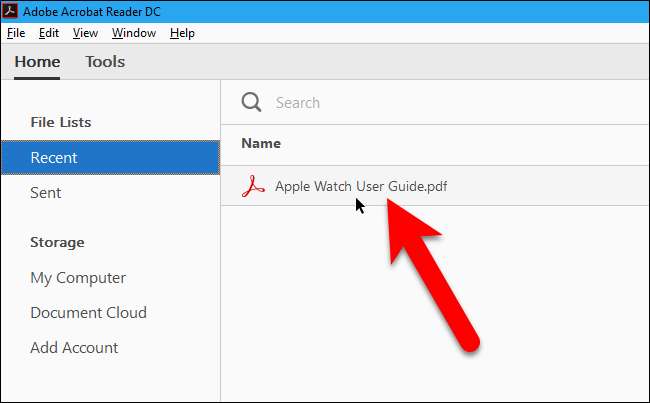Wanneer u PDF-bestanden in de meeste PDF-readers opent, openen ze standaard naar het begin van het bestand, zelfs als u zich op een andere pagina bevond de laatste keer dat u het bestand had geopend.
VERWANT: De beste pdf-lezers voor Windows
Dat is erg vervelend als u de pdf-lezer wilt (of moet) sluiten als u het pdf-bestand nog niet hebt gelezen. Wat als u uw pc opnieuw moet opstarten of moet afsluiten? We laten u zien hoe u dit instelt de beste pdf-lezers in Windows om pdf-bestanden te openen waar u was gebleven.
(Helaas is deze optie niet beschikbaar in Google Chrome , Mozilla Firefox of Microsoft Edge als het om pdf-bestanden gaat: u moet handmatig naar de plek gaan waar u was gebleven. Omdat deze browsers alleen zeer eenvoudige pdf-lezers bevatten, hebben ze geen instelling waarmee de browser kan onthouden waar u was gebleven in een pdf-bestand. Hiervoor heeft u een speciale pdf-lezer nodig.)
Sumatra PDF
Sumatra PDF wordt geleverd in een installeerbare versie en een draagbare versie. Beide versies zijn in staat om een pdf-bestand te openen waar u was gebleven. Deze instelling lijkt in beide versies standaard ingeschakeld te zijn, maar we laten u zien waar deze zich bevindt voor het geval u deze per ongeluk heeft uitgeschakeld. Open Sumatra PDF en klik op de menuknop in de linkerbovenhoek van het venster. Het maakt niet uit of u momenteel een pdf-bestand heeft geopend of niet.
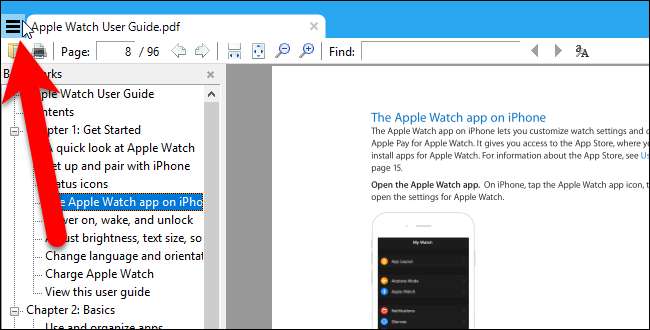
Ga naar Instellingen> Opties.
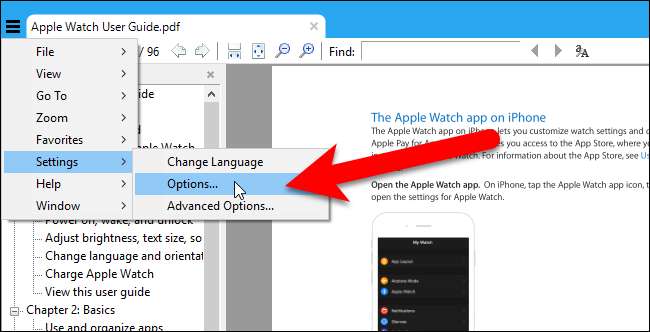
Zorg ervoor dat in het Sumatra PDF-opties dialoogvenster het vakje "Geopende bestanden onthouden" is aangevinkt, als u wilt dat Sumatra PDF onthoudt waar u was gebleven in PDF-bestanden. Klik vervolgens op "OK".
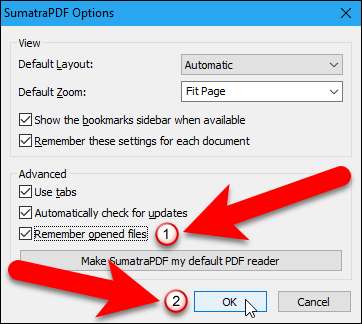
Met de instelling Geopende bestanden onthouden hebt u ook toegang tot recent geopende bestanden op het scherm Veel gelezen, dat wordt weergegeven wanneer er geen bestanden zijn geopend. Klik gewoon op het pictogram van een bestand om dat bestand te openen. Het bestand wordt geopend op dezelfde locatie waar u was toen u het voor het laatst sloot. Als de optie Geopende bestanden onthouden is uitgeschakeld, moet u de bestanden openen vanuit het hoofdmenu en worden alle PDF-bestanden vanaf het begin geopend.

Adobe Acrobat Reader DC
Hebben Adobe Acrobat Reader DC onthoud waar u was gebleven in PDF-bestanden, open het programma en ga naar Bewerken> Voorkeuren. Het maakt niet uit of u al dan niet een pdf-bestand heeft geopend.

Klik in het dialoogvenster Voorkeuren op "Documenten" in de lijst Categorieën. Vink vervolgens het vakje "Laatste weergave-instellingen herstellen bij heropening van documenten" aan.

Klik op "OK" om de wijziging te accepteren en het dialoogvenster Voorkeuren te sluiten.

Wanneer u nu een PDF-bestand opnieuw opent, gaat Acrobat Reader naar de pagina waar u zich bevond toen u het bestand voor het laatst sloot.